Создайте разделы в пространстве для совместной работы записной книжки для занятий , чтобы упростить работу группы учащихся. Затем выберите, какие учащиеся могут просматривать и редактировать в этом разделе. Предоставьте разрешения только для чтения всему классу, если вы хотите, чтобы все пользователи видели раздел, но не изменяли его.
-
Войдите в Microsoft365.com с помощью входа, предоставленного учебным заведением.
-
Выберите Записная книжка для занятий.
Примечание: Если вы не видите записную книжку для занятий сразу, откройте средство запуска приложений

-
Выберите Управление записными книжками в мастере записных книжек для занятий.
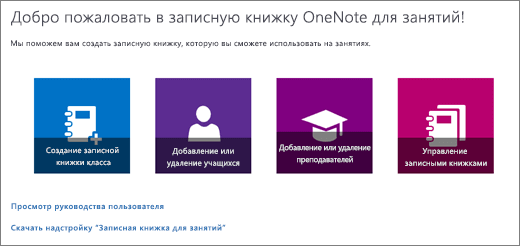
-
Перейдите к записной книжке и выберите Разрешения для пространства для совместной работы.
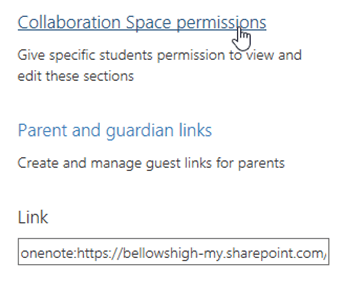
-
Выберите команду Создать, чтобы создать новый раздел.
-
Введите название нового раздела и выберите его участников, установив флажки. Предоставьте доступ только для чтения всем учащимся, установив соответствующий флажок.
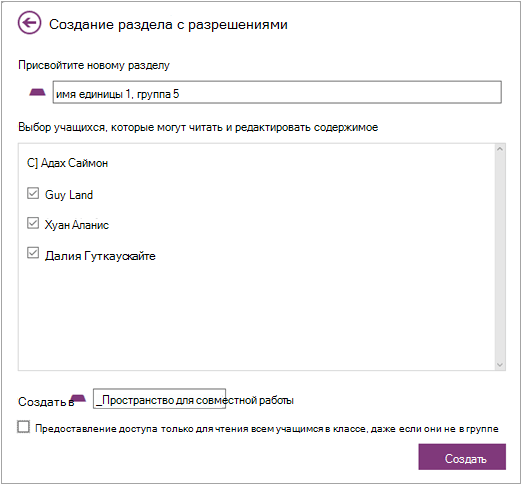
-
Нажмите кнопку Создать.
Вы можете в любое время добавить дополнительные разделы или изменить разрешения для разделов, которые вы уже создали.
Подробнее
Начало работы с записной книжкой OneNote для занятий: пошаговое руководство для преподавателей
Распространение страниц и разделов записной книжки для занятий










